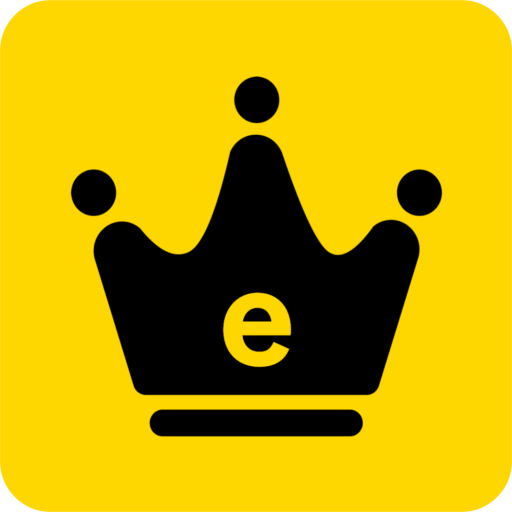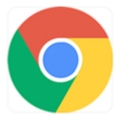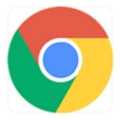在谷歌浏览器中如何设置主页
任何浏览器中的主页都是与浏览器顶部栏中刷新按钮旁边的主页图标链接的网页。大多数浏览器会显示预编程的主页,例如搜索引擎页面或新标签页。但是,您可以将浏览器的主页更改为任何站点,可以是 Google、您的电子邮件收件箱、新闻站点、您的工作站点或任何其他页面。大多数人更喜欢谷歌作为他们的主页,因为它提供了一种直接搜索您需要的任何内容的方式。但是,请记住,浏览器中的主页与起始页不同。起始页是您打开 Google Chrome 时出现的页面。您还可以将其配置为在启动时打开特定页面。
在本文中,我们将解释如何在谷歌浏览器中设置主页。本文中描述的过程已经在谷歌浏览器最新版本 85.0.4183.83 上进行了测试。然而,它也适用于以前的版本。

在 Chrome 中设置主页
您可以从 Chrome 浏览器的“设置”菜单将主页设置为特定页面。按照以下步骤为您的 Google Chrome 浏览器设置主页:
使用以下任一方式在 Google Chrome 中打开“设置”菜单:
按 Alt+E,然后按键盘上的 S 键以打开“设置”菜单。
在 Google Chrome 地址字段中键入以下地址:
铬://设置/
单击 Google Chrome 浏览器右上角的三个垂直点图标。然后从出现的菜单中单击设置选项。
在“设置”窗口中,转到左侧边栏中的“外观”选项卡。然后将开关显示主页按钮切换到打开位置。确保它已从灰色变为蓝色。它将启用刷新按钮旁边工具栏上的主页按钮。
现在您将看到以下两个选项:
如果选择此选项,每次单击主页图标时都会出现一个新的标签页。新标签可让您快速访问 Google 搜索栏、一些 Google 应用程序和最近查看的网页。
输入自定义网址
如果您选择此选项,您可以让浏览器在您每次单击主页按钮时打开您选择的特定网页。要指定您选择的网页,请选择输入自定义网址旁边的单选按钮。
然后键入您选择的网页的地址。
现在您可以关闭“设置”选项卡,因为配置的设置将自动保存。
您的主页已经设置好,从现在开始,当您点击主页图标时,您指定的网页将始终打开。
在 Chrome 中设置启动页面
您还可以指定在您打开 Google Chrome 时打开的自定义网页。为此,请按照以下步骤操作:
使用第一部分中描述的任何方法在 Google Chrome 中打开“设置”菜单。然后在“设置”窗口中,转到左侧边栏中的“启动时”选项卡。在On startup窗口中,您将看到以下选项:
打开新标签页
如果您选择此选项,则每次打开 Google Chrome 时都会出现一个新的标签页。新标签可让您快速访问 Google 搜索栏、一些 Google 应用程序和最近查看的网页。
从上次中断的地方继续
如果您选择此选项,它将恢复您以前的所有会话,以便您可以从上次中断的地方继续。
打开特定页面或一组页面
如果您选择此选项,您可以告诉浏览器在您打开 Google Chrome 时打开一个特定页面或一组页面。您可以通过单击添加新页面链接来执行此操作。您还可以通过单击使用当前页面链接来指定要打开的当前页面。
总结:
这就是它的全部!在本文中,您学习了如何在 Google Chrome 浏览器中设置主页,该主页仅在您单击主页图标时出现。您还学习了如何设置在您打开 Google Chrome 时出现的启动页面。如果您需要在 Google Chrome 浏览器中设置主页或启动页面,我希望它会有所帮助。

如何在Chrome浏览器中启用或禁用页面的跨域资源共享(CORS)
对于如何在Chrome浏览器中启用或禁用页面的跨域资源共享(CORS)这一问题,本文详细介绍了操作方法,希望可以帮助各位用户更好地使用Chrome浏览器。

谷歌浏览器怎么设置网页自动刷新
谷歌浏览器怎么设置网页自动刷新?今天小编带来几个步骤教你开启谷歌浏览器自动刷新功能的方法,欢迎感兴趣的用户前来阅读。

Chrome浏览器如何查看并管理网页的安全证书
本文将为大家介绍的是Chrome浏览器如何查看并管理网页的安全证书,包含了具体的操作步骤,以便于帮助用户们更安全地上网。

2345加速浏览器如何打印网页
2345加速浏览器如何打印网页?当今,电脑浏览器已经成为了我们上网的“标配”,几乎人人都会在使用电脑的过程中用到浏览器,而我们在浏览器中会经常用到搜索、截图、翻译等功能;

如何修改谷歌浏览器缓存文件夹位置
如何修改谷歌浏览器缓存文件夹位置?今天小编带来自定义谷歌浏览器缓存文件夹保存路径方法,欢迎感兴趣的用户继续阅读下面的内容。

能在360浏览器看直播吗
现如今我们大部分人都喜欢看直播,大部分的直播平台都有各自的客户端版本,但是很多小伙伴还是会选择使用网页版来看直播视频。
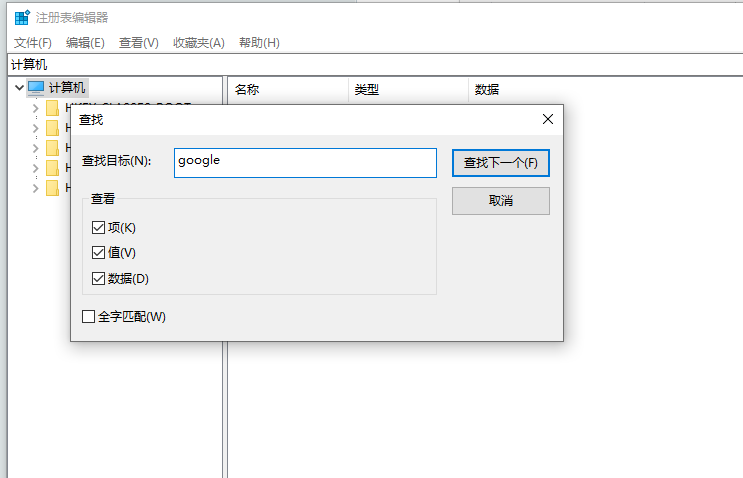
谷歌浏览器安装时报错怎么办
你有没有在使用谷歌浏览器的时候遇到各种问题呢,你知道谷歌浏览器安装时报错0xa0430721是怎么回事呢?来了解谷歌浏览器安装时报错的解决方法,大家可以学习一下。
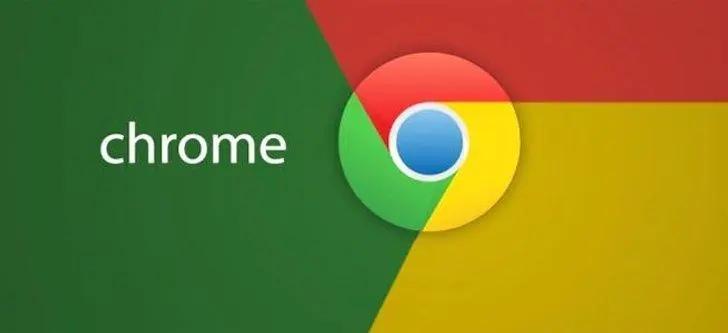
谷歌浏览器怎么关联使用迅雷下载?
谷歌浏览器怎么关联使用迅雷下载?Chrome谷歌浏览器是目前使用人数、好评都比较高的一款浏览器了、深受用户的喜爱,追求的是全方位的快速体验。
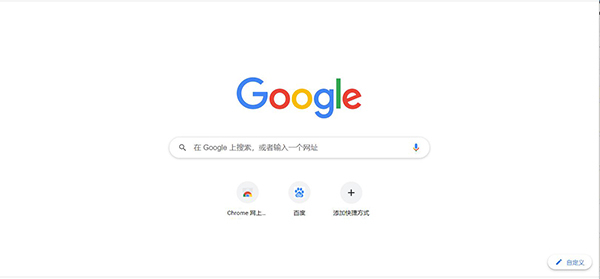
谷歌浏览器下载设置在哪里?怎么更改?
我们要下载软件的时候,通常都会使用浏览器来下载,而浏览器都有一个默认的下载位置,比如谷歌浏览器默认就会下载在C盘,时间久了就会占用系统空间了,所以我们可以对下载设置进行修改。

如何让谷歌浏览器侧边栏显示在左边
如何让谷歌浏览器侧边栏显示在左边?接下来就让小编给大家带来谷歌浏览器设置显示侧边栏方法技巧,感兴趣的朋友就来看看了解一下吧。

如何在win10 Microsoft Edge浏览器中安装Google Chrome主题?
微软拥有新的Windows和Mac浏览器。很多人抢着装也不奇怪。它不一定是他们的主要驱动,但他们至少可以尝试它的功能。
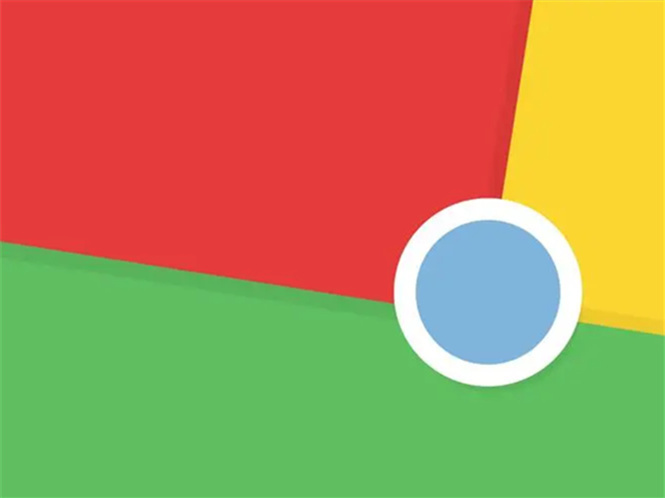
如何从官网下载安装64位Google Chrome中文版?
谷歌浏览器,又称Google浏览器、Chrome浏览器,是谷歌Google推出的一款强大好用的基于Chromium内核的网页浏览器。
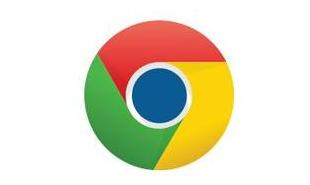
如何阻止 Google Chrome 恢复标签页?
如果您是 Google Chrome 浏览器的普通用户,那么您可能会在每次开始使用 Google Chrome 浏览器时恢复标签页的功能,也就是说,一旦您回到 Google Chrome 浏览器,它可以让您从离开的地方开始。此功能在防止数据丢失方面确实非常有用,即有时您打开了如此多的重要标签,并且您不小心关闭了 Google Chrome 窗口。您甚至不记得所有打开的选项卡的名称。在这种情况下,谷歌浏览器的恢复标签功能被证明是非常有用的。
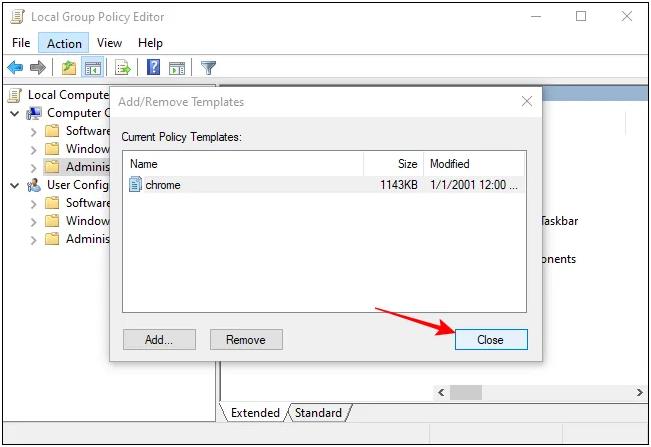
Chrome.adm管理模版文件下载及安装方法!
在谷歌浏览器市场占有率超过60%基本是所向披靡。相比其他浏览器胜在速度上,简洁快速。专业人士爱用chrome,用chrome再也看不上别的浏览器了。
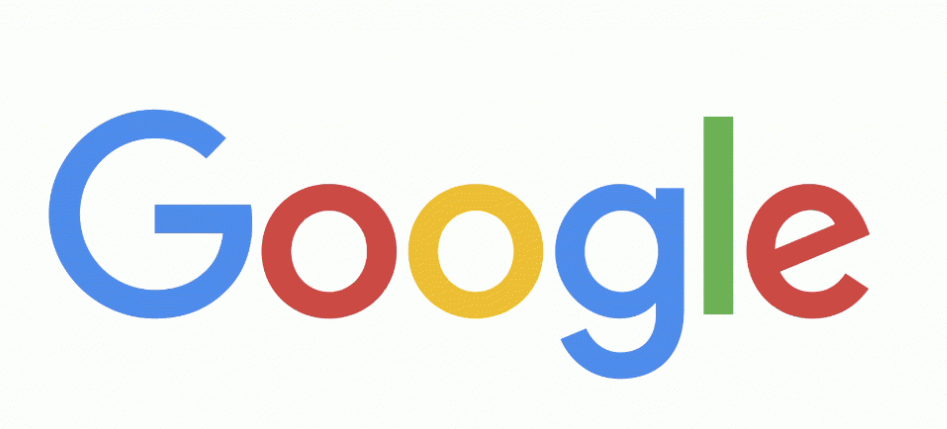
如何在 Google Chrome 中恢复中断的下载?
对 Chrome 中的下载中断感到沮丧?了解如何在 Google Chrome 中成功恢复失败的下载。
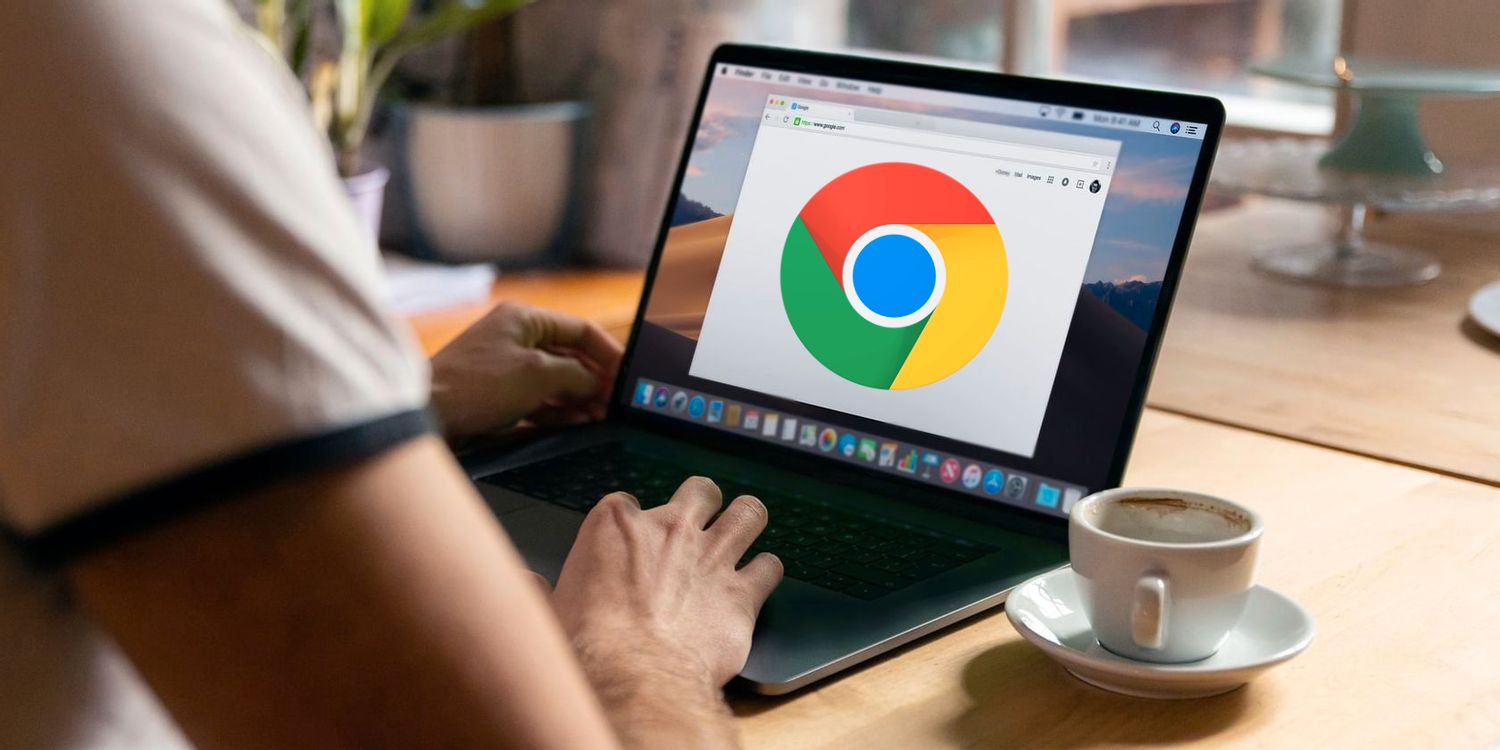
如何找出谷歌首次索引网站的时间?
如果您曾经进行过研究并且需要知道 Google 何时首次将网站编入索引,那么答案并不总是显而易见的。

如何在 Chrome Windows 和 Mac 中禁用隐身模式?
浏览器允许以两种不同的模式上网。一种是正常模式,浏览器将记录所有浏览历史记录以加快您的活动。二是不记录历史的私有模式。私人模式将帮助您保持浏览器清洁,并且不会在您的历史记录中留下任何痕迹。
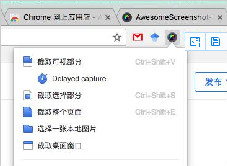
谷歌浏览器好用插件推荐-谷歌浏览器热门插件
谷歌浏览器好用的插件数不胜数,小编帮您竞选了5款最为优秀的插件,快来一起看看吧!